Publicitate
Imprimarea wireless este o caracteristică extrem de convenabilă a imprimantelor moderne, dar nu funcționează întotdeauna fără probleme. Aveți probleme la conectarea la imprimanta wireless? Poate căutați o modalitate de a face o imprimantă cablată accesibilă fără fir? Folosiți aceste sfaturi și trucuri pentru a realiza imprimarea wireless Zen.
Conectarea la o imprimantă wireless în Windows
Hype ar fi crezut că imprimarea wireless este la fel de simplă ca dezactivarea unui nou WiFi activat imprimantă, conectând-o la rețeaua dvs. și apoi apăsați butonul de imprimare dintr-o aplicație de pe dvs. PC-ul.
De multe ori nu este atât de simplu.
Deși Windows 8 a văzut o arhitectură a driverului de imprimantă revizuită destinată să simplifice instalarea în ARM și Dispozitive pe 32 de biți și 64 biți Am Windows pe 32 de biți sau pe 64 de biți? Iată Cum să povesteștiCum puteți spune dacă versiunea Windows pe care o utilizați este pe 32 de biți sau pe 64 de biți? Utilizați aceste metode și aflați de ce este important și. Citeste mai mult
, stabilirea unei conexiuni la o imprimantă wireless în Windows rămâne o provocare, indiferent de marca și modelul.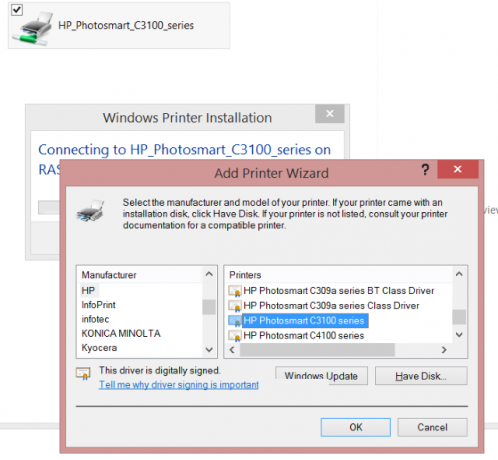
Ceea ce ar trebui să se întâmple este că, odată cu imprimanta conectată la rețeaua de domiciliu, dvs. deschideți Windows Explorer Hack Windows Explorer pentru îmbunătățirea eficiențeiWindows Explorer - cunoscut sub numele de File Explorer pe Windows 8 - este o aplicație în care probabil petreci o bună perioadă de timp. Chiar și geekurile Windows care evită să folosească orice alt program Microsoft tind ... Citeste mai mult și găsiți-l listat ca dispozitiv în rețeaua dvs. De aici puteți face clic dreapta și selectați Conectați să o adăugăm.

Alternativ, deschiderea barului Charms Fiecare comandă Windows 8 - gesturi, desktop, linie de comandăWindows 8 se referă la scurtături. Persoanele cu PC-uri activate cu atingere utilizează gesturi tactile, utilizatorii fără dispozitive tactile trebuie să învețe comenzile rapide ale mouse-ului, utilizatorii de putere utilizează comenzi rapide de la tastatură pe desktop și comenzi noi pentru linia de comandă și ... Citeste mai mult în Windows 8, atingând Setări PC> PC și dispozitive> Dispozitive> Adăugare dispozitiv va adăuga, de asemenea, imprimanta la Windows.

Puteți utiliza, de asemenea, metoda tradițională de deschidere Windows Panou de control> Hardware și sunet> Dispozitive și imprimante> Adăugați o imprimantă pentru a scana rețeaua dvs. pentru imprimantă. Cu această metodă puteți Naviga rețeaua locală pentru imprimantă, conectați-vă introducând numele dispozitivului, adăugați o imprimantă folosind adresa TCP / IP și conectați-vă la orice rețea imprimantă wireless care poate fi descoperită.
Fiecare dintre aceste metode necesită să specificați un driver de imprimantă ca parte a configurației.
Probleme de instalare? Încercați aceste sfaturi!
Atunci când o imprimantă nu se instalează sau nu se conectează corect, motivul este de obicei simplu. Problema este că a rezolva exact motivul pentru care nu se poate realiza conexiunea se poate dovedi a fi un proces întocmit.
Imprimanta este în rețeaua dvs.?
În mod implicit, imprimanta trebuie să apară în Windows Explorer, chiar dacă nu sunteți conectat la aceasta. Dacă acest lucru nu se întâmplă, ar trebui să utilizați toate instrumentele care vă stau la dispoziție pentru a confirma dacă imprimanta este conectată la rețeaua dvs.
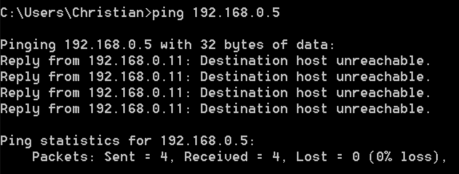
În timpul configurației, dispozitivul ar trebui să afișeze o adresă IP sau să aibă opțiunea de a afișa aceasta în setări (aproape toate imprimantele wireless au un ecran mic). Folosește ping comanda în linia de comandă Windows (cel mai bine lansat prin apăsare Windows + R apoi tastând cmd și lovind introduce) pentru a confirma că dispozitivul poate fi accesat de pe computer. (S-ar putea să luați în considerare și dvs. setarea unei adrese IP statice Ce este o adresă IP statică? Iată de ce nu ai nevoie de unulO adresă IP statică este una care nu se schimbă niciodată. Adresele IP dinamice se schimbă. Vă explicăm de ce nu aveți nevoie de o adresă IP statică. Citeste mai mult pentru dispozitiv, astfel încât să știți întotdeauna unde să îl găsiți. Verificați documentația dispozitivului cu privire la modul de atribuire a unui IP static.)
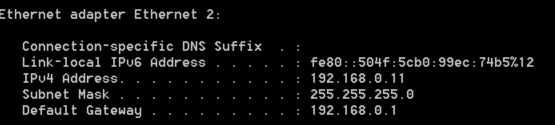
Dacă găsirea adresei IP se dovedește dificilă, conectați-vă la router (aproape întotdeauna IP-ul gateway-ului când introduceți ipconfig în linia de comandă) din browserul dvs. pentru a verifica care este adresa IP pentru imprimanta dvs.
Puteți vedea imprimanta folosind oricare dintre aceste metode? Dacă nu, încercați să resetați sau să dezactivați la rețea câteva minute și începeți din nou. Reporniți Windows în același interval de timp este, de asemenea, o idee bună.
Proximitate wireless
Plasați computerul și imprimanta strâns pentru a vă asigura că nu există nicio problemă cu distanța atunci când configurați conexiunea wireless. Dacă acest lucru funcționează, petreceți câteva momente rulând printuri din diferite părți ale clădirii pentru a vedea unde ar putea fi locul orb. În cazul în care locul orb se află într-o locație importantă, cum ar fi biroul, camera de zi sau o altă zonă pe care o utilizați în mod regulat pentru activități de calcul aveți în vedere configurarea unui repetor wireless Ce este o „zonă moartă” wireless și cum să o elimini?Luăm Wi-Fi de fapt, dar nu este magic - sunt unde radio. Aceste unde radio pot fi interferate sau obstruate, producând „zone moarte” sau „puncte moarte” fără fir. Citeste mai mult .
Utilizați un driver diferit
Adesea, imprimantele sunt compatibile cu driverele de la modele mai vechi. De exemplu, este posibil să dețineți o imprimantă HP nouă și să aveți dificultăți în instalarea driverului pentru a o utiliza fără fir. Petrecând câteva momente în căutarea șoferului 3 Resurse pentru driverele de imprimantă Windows 7 Pentru a vă folosi imprimanta Citeste mai mult pentru un model mai vechi, cu funcții similare, vă pot oferi rezultatele pe care le căutați.
Nu aveți o imprimantă wireless? 5 alternative pe care le puteți încerca
Nu toată lumea are o imprimantă wireless; nu toată lumea se simte îndreptățită să cheltuiască bani pe un dispozitiv care face la fel ca cel pe care îl au deja, doar cu mai puține cabluri.

Din fericire, acest lucru nu înseamnă că nu vă puteți bucura de imprimare fără fir. Tot ce ai nevoie este un dispozitiv care să funcționeze ca un server de imprimare. Acesta poate fi un configurarea site-ului web pentru imprimarea în cloud Cum să vă împărtășiți imprimanta cu oricine de pe InternetFuncția Homegroup de la Windows 7 ușurează distribuirea imprimantelor din rețeaua dvs. locală, dar ce se întâmplă dacă doriți să partajați o imprimantă pe Internet? În mod tradițional, acest lucru a fost foarte complicat, implicând drivere de imprimare, reguli de firewall ... Citeste mai mult , un alt computer (se poate folosi o zmeură Pi Creează-ți propria imprimantă wireless cu un zmeură PiMai puține cabluri, flexibilitate cu privire la locul în care puteți pune imprimanta dvs. - imprimarea wireless este un câștig câștigător. Dacă nu aveți o imprimantă mai veche. Zmeura Pi la salvare! Citeste mai mult ), sau chiar un hub de rețea USB, așa cum este ilustrat în rezumatul nostru trei moduri mai simple de partajare a unei imprimante Cele mai simple modalități de a partaja o imprimantă printr-o rețeaPuteți partaja singura imprimantă cu mai multe computere într-o rețea locală. Vă explicăm cum să configurați acest lucru în Windows. Vă arătăm, de asemenea, modalități alternative de partajare a imprimantei. Citeste mai mult . Un alt mod ar putea fi să folosiți cardul SD ca un disc, salvând datele (documente, fotografii etc.) de pe un dispozitiv și apoi tipărirea directă de pe cardul SD 7 utilizări extraordinare pentru un card SD vechiIndiferent dacă vechea dvs. cartelă SD este de 64 MB slabă sau 64 GB masive, există diverse proiecte pentru a utiliza aceste carduri de stocare. Citeste mai mult dacă imprimanta dvs. are un cititor de carduri.
În cele din urmă, puteți partaja o imprimantă în rețeaua de domiciliu în Windows 7, iar distribuirea imprimantei în Windows 8 funcționează la fel.
Dacă sunteți înconjurat de oricare dintre termenii din acest articol, consultați explicația lui Joel despre diferiți termeni populari de rețea wireless Rețeaua wireless simplificată: condițiile pe care ar trebui să le știiCunoașteți diferența dintre un „punct de acces” și o „rețea ad hoc? Ce este un „repetor wireless” și cum vă poate îmbunătăți rețeaua de domiciliu? Citeste mai mult .
O mai bună înțelegere a rețelelor wireless vă poate ajuta
Atunci când configurați o imprimantă wireless, este o idee bună dacă recunoașteți efectiv ceea ce faceți; adică conectarea imprimantei la rețeaua wireless, unde va sta ca un dispozitiv împreună cu computerul, tableta, smartphone-ul, poate și centrul media.
Cu conexiunea făcută, ar trebui să fie o sarcină simplă să vă conectați computerul la dispozitiv și să începeți să imprimați prin rețea. Sfaturile de mai sus ar trebui să ajute la rezolvarea majorității problemelor, dar pentru o mai bună înțelegere a conceptelor, a se vedea cele ale lui Matt Smith Conectat: Ghidul tău complet pentru rețelele de domiciliu Tot ce trebuie să știți despre rețelele de domiciliuConfigurarea unei rețele de acasă nu este atât de grea pe cât credeți. Citeste mai mult ghid și Ghidul ușor pentru rețelele de calculatoare Tot ce trebuie să știți despre rețelele de domiciliuConfigurarea unei rețele de acasă nu este atât de grea pe cât credeți. Citeste mai mult care poate fi descărcat în format PDF.
Aveți sfaturi pe care le-ați adăuga? Există o rezolvare încercată la problemele de imprimare fără fir pe care te bazezi întotdeauna? Împărtășește-ți gândurile în comentarii.
Christian Cawley este redactor redactor pentru securitate, Linux, bricolaj, programare și tehnică explicată. De asemenea, el produce Podcast-ul cu adevărat util și are o experiență vastă în suport pentru desktop și software. Colaborator al revistei Format Linux, Christian este un tinkerer Raspberry Pi, iubitor de Lego și fan de jocuri retro.